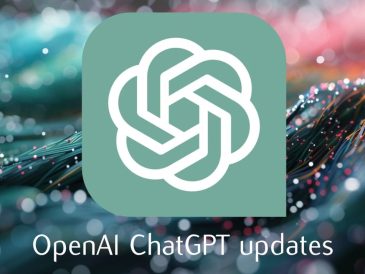Z biegiem czasu system Windows 10 może stać się powolny, opóźniony i przestać odpowiadać, co może być frustrujące dla użytkowników. Istnieje jednak kilka sposobów optymalizacji wydajności systemu operacyjnego i przyspieszenia go. W tym artykule omówimy najlepsze sposoby na przyspieszenie systemu Windows 10 i poprawę wydajności.
Jak przyspieszyć Windows 10?
Windows 10 to powszechnie używany system operacyjny, ale z czasem może działać wolno z powodu różnych czynników, takich jak nieaktualne sterowniki, zbyt wiele programów startowych, niepotrzebne pliki i inne problemy. Dlatego istotne jest podjęcie kroków w celu poprawy wydajności systemu, ponieważ może to prowadzić do wyższej produktywności i lepszego ogólnego doświadczenia użytkownika.
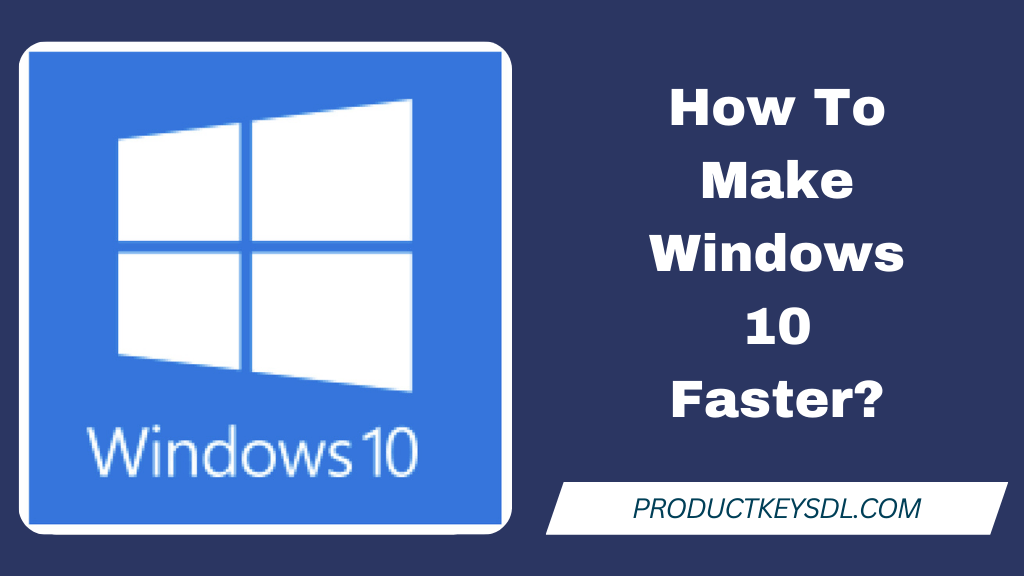
Usuwanie niepotrzebnych programów i plików
Jednym z najskuteczniejszych sposobów na przyspieszenie systemu Windows 10 jest usunięcie niepotrzebnych programów i plików. Z biegiem czasu na komputerze mogą gromadzić się różne niepotrzebne pliki, które mogą zajmować miejsce i spowalniać komputer. Dlatego konieczne jest regularne usuwanie wszystkich niechcianych lub nieużywanych programów i plików. Aby uzyskać najlepszą wydajność, konieczna jest aktywacja systemu za pomocą klucza seryjnego dla systemu Windows 10.
Odinstalowanie nieużywanych programów
Aby odinstalować nieużywane programy, wykonaj następujące kroki:
- Naciśnij klawisz Windows + X, a następnie wybierz „Aplikacje i funkcje”
- Wybierz program, który chcesz odinstalować i kliknij „Odinstaluj”
- Postępuj zgodnie z instrukcjami, aby usunąć program.
Usuwanie niepotrzebnych plików
Aby usunąć niepotrzebne pliki, wykonaj następujące kroki:
- Naciśnij klawisz Windows + R i wpisz „temp”
- Usuń wszystkie pliki z folderu tymczasowego.
- Powtórz ten proces z następującymi folderami: %temp%, prefetch i najnowsze.
Wyłączanie programów startowych
Podczas uruchamiania komputera może być uruchomionych wiele programów w tle, co może spowolnić czas uruchamiania i ogólną wydajność. Dlatego konieczne jest wyłączenie wszystkich niepotrzebnych programów startowych, aby poprawić wydajność.
Aby wyłączyć programy startowe, wykonaj następujące kroki:
- Naciśnij klawisz Windows + X, a następnie wybierz „Menedżer zadań”
- Kliknij zakładkę „Uruchamianie”.
- Wybierz wszystkie niepotrzebne programy i kliknij „Wyłącz”.
Aktualizuję sterowniki
Nieaktualne lub uszkodzone sterowniki mogą powodować różne problemy, takie jak niska wydajność, awarie i błędy. Dlatego ważne jest, aby aktualizować sterowniki, aby zapewnić najlepszą wydajność.
Aby zaktualizować sterowniki, wykonaj następujące kroki:
- Naciśnij klawisz Windows + X, a następnie wybierz „Menedżer urządzeń”
- Kliknij prawym przyciskiem myszy urządzenie, które chcesz zaktualizować, i wybierz „Aktualizuj sterownik”.
- Postępuj zgodnie z instrukcjami, aby zainstalować najnowszy sterownik.
Defragmentacja dysku twardego
Fragmentacja występuje, gdy pliki są przechowywane w różnych częściach dysku twardego, co spowalnia prędkość odczytu i zapisu. Dlatego też w celu poprawy wydajności należy regularnie przeprowadzać defragmentację dysku twardego.
Aby zdefragmentować dysk twardy, wykonaj następujące kroki:
- Naciśnij klawisz Windows + X, a następnie wybierz „Defragmentator dysków”
- Wybierz dysk twardy, który chcesz zdefragmentować i kliknij „Optymalizuj”.
Regulacja efektów wizualnych
Efekty wizualne, takie jak animacje i cienie, również mogą spowolnić działanie komputera. Dlatego konieczne jest ich dostosowanie w celu poprawy wydajności.
Aby dostosować efekty wizualne, wykonaj następujące kroki:
- Naciśnij klawisz Windows + X, a następnie wybierz „System”
- Kliknij „Zaawansowane ustawienia systemu”
- Kliknij „Ustawienia” w zakładce „Wydajność”.
- Wybierz „Dostosuj, aby uzyskać najlepszą wydajność”.
Aktualizacja sprzętu
Jeśli po wypróbowaniu powyższych metod Twój komputer nadal działa wolno, być może nadszedł czas na modernizację sprzętu. Modernizacja pamięci RAM, dysku twardego, a nawet procesora może znacznie poprawić wydajność komputera. Później Po aktualizacji całego sprzętu należy ponownie aktywować system Windows 10 po zmianie sprzętu.
Wnioski
Podsumowując, istnieje kilka sposobów na przyspieszenie systemu Windows 10 i poprawę wydajności. Usuwanie niepotrzebnych programów i plików, wyłączanie programów startowych, aktualizacja sterowników, defragmentacja dysku twardego, dostosowywanie efektów wizualnych i modernizacja sprzętu to skuteczne metody optymalizacji wydajności komputera. Wykonując poniższe kroki, możesz cieszyć się szybszym i płynniejszym korzystaniem z komputera.
Często zadawane pytania (FAQ)
Jak często należy defragmentować dysk twardy?
Zaleca się defragmentację dysku twardego co 1-3 miesiące, w zależności od użytkowania.
Czy wyłączenie programów startowych wpłynie na funkcjonalność mojego komputera?
Nie, wyłączenie programów startowych nie będzie miało wpływu na funkcjonalność komputera. Poprawi to tylko czas uruchamiania i ogólną wydajność.
Czy mogę samodzielnie zaktualizować swój sprzęt, czy potrzebuję profesjonalnej pomocy?
Istnieje możliwość samodzielnej modernizacji sprzętu, jednak zaleca się skorzystanie z profesjonalnej pomocy, zwłaszcza jeśli nie znasz się na sprzęcie komputerowym.
Jakie są minimalne wymagania dotyczące pamięci RAM dla systemu Windows 10?
Minimalne wymagania dotyczące pamięci RAM dla systemu Windows 10 to 2 GB dla systemów 64-bitowych i 1 GB dla systemów 32-bitowych.
Ile czasu zajmuje aktualizacja sterowników?
Zależy to od rozmiaru sterownika i szybkości pobierania, ale instalacja aktualizacji sterownika trwa zwykle kilka minut.
Czytaj więcej Przewodnik:
- Jak wyczyścić pamięć podręczną w systemie Windows 10
- Jak ponownie aktywować system Windows 10 po zmianie sprzętu?
- Jak naprawić niemożliwy do zamontowania wolumin rozruchowy w systemie Windows 10, 8, 7
- Martwy proces krytyczny w systemie Windows 10: jak to naprawić?
- Jak naprawić błąd Windows Update 0x800703ee w Windows 10?
- 8 rozwiązań pozwalających naprawić brakujący błąd pliku Msvbvm50.dll w systemie Windows 10